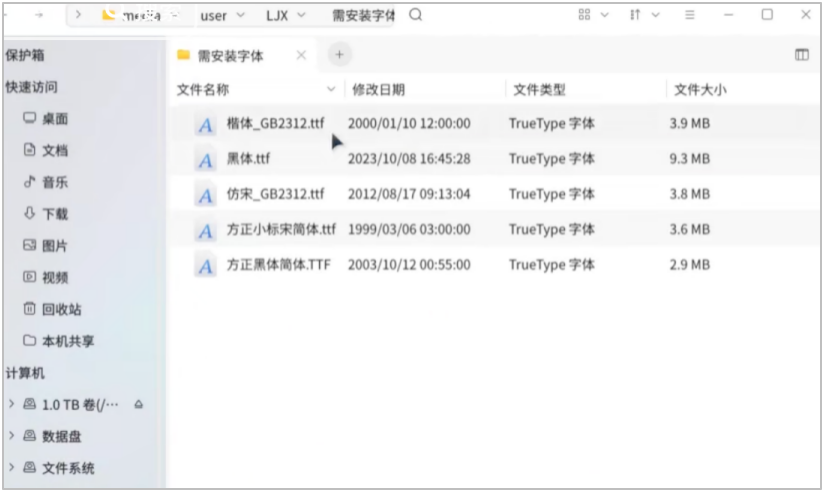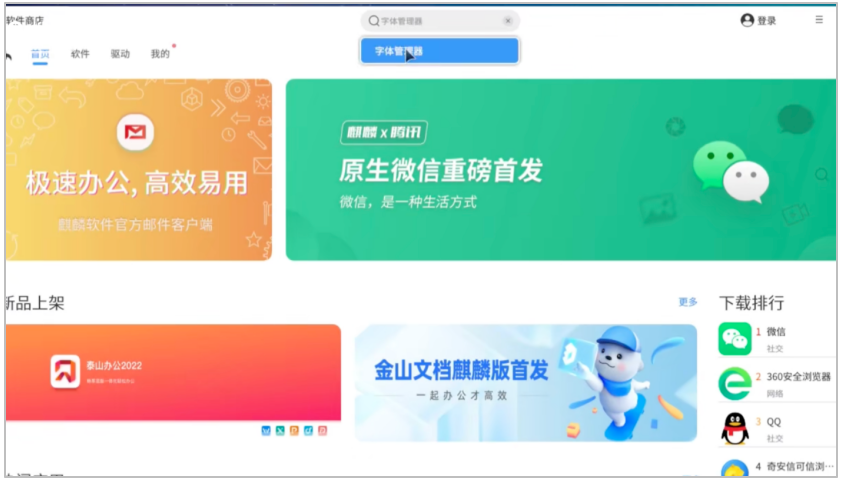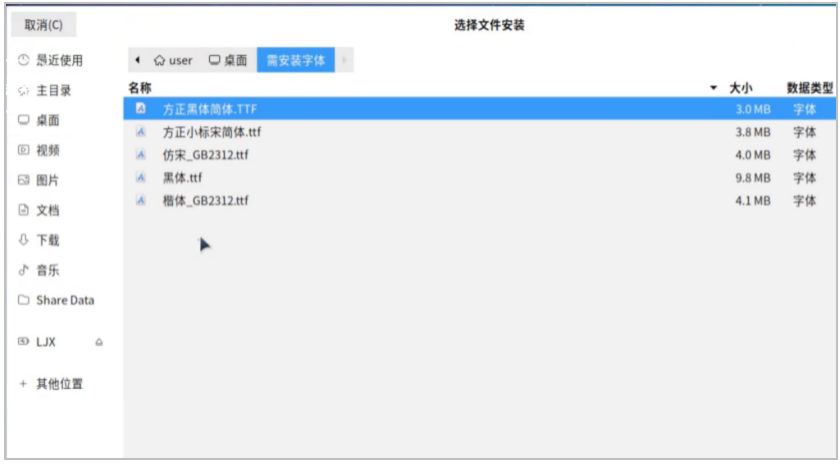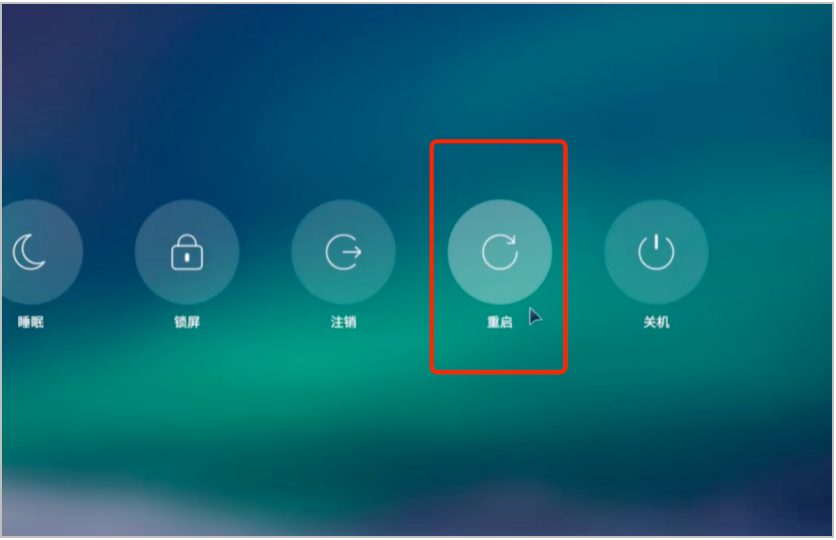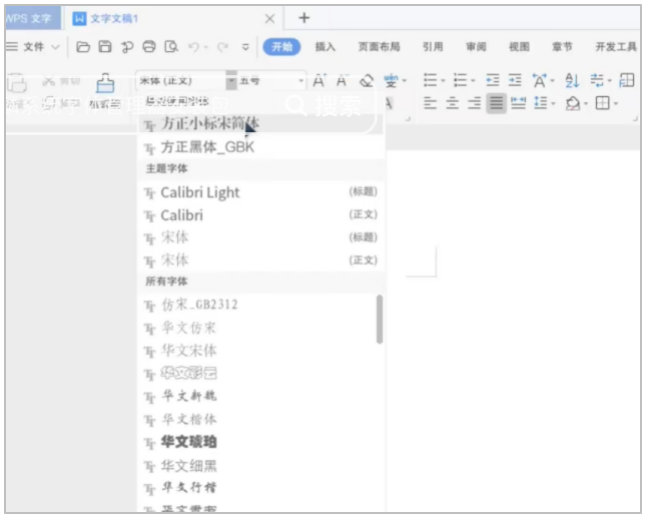在日常办公与文档编辑中,字体的选择往往能显著影响文档的美观度与专业性。对于使用麒麟系统的用户来说,给WPS添加所需的字体,不仅能丰富文档的视觉效果,更能满足个性化与专业化的排版需求。接下来,本文将详细为大家讲解如何在麒麟系统中给WPS添加字体,让你轻松打造独具特色的文档。
一、准备工作
首先,你需要提前在 Windows 电脑上,将需要安装的 TTF 格式字体下载并解压好。TTF格式字体因其良好的兼容性和广泛的适用性,成为众多用户的首选。你可以从专业的字体网站下载所需的字体,或者直接使用 Windows 系统中自带的字体。将下载好的字体文件整理到一个专门的文件夹中,以便后续操作。
二、字体安装步骤
1、传输字体文件:将整理好的字体文件通过U盘、网络传输等方式,复制到麒麟系统的电脑桌面。确保字体文件完整无误地传输到目标位置。
2、安装字体管理器:点击电脑左下角的开始键,搜索“软件商店”。在软件商店中,搜索“字体管理器”,找到对应的软件后,点击下载并安装。安装完成后,打开字体管理器,准备进行字体安装。
3、安装字体:在字体管理器界面中,点击左上角的“+”号,弹出文件选择窗口。点击左侧的桌面按钮,找到之前存放字体文件的文件夹。在文件夹中,选中需要安装的所有字体文件,然后点击右上角的“打开”按钮。此时,字体管理器将开始安装所选字体,安装过程通常较快,完成后会自动关闭安装窗口。
4、更新字体缓存:为了确保系统能够快速识别并加载新安装的字体,需要更新字体缓存。在终端中输入命令 sudo fc-cache,然后按下回车键,系统会自动更新字体缓存。
三、验证字体安装
完成上述步骤后,为了确保字体安装成功,你可以通过以下方法进行验证:
1、查看字体列表:在终端中输入命令 fc-list | grep "字体名称",将“字体名称”替换为你刚刚安装的字体名称。如果命令输出中包含该字体的信息,则说明字体安装成功。
2、重启电脑:为了确保新安装的字体能够被系统完全识别和应用,建议重启电脑。重启后,打开WPS,检查字体列表,确认新安装的字体已经出现在列表中。
四、在 WPS 中使用新字体
1、打开 WPS:重启电脑后,启动 WPS Office 应用程序。进入文档编辑界面。
2、选择字体:在文档中,选中需要更改字体的文本。在顶部工具栏中,找到字体选择框,点击该框,展开字体列表。
3、应用新字体:在字体列表中,找到并选择刚刚安装的新字体。文本会自动更新为新字体,你可以调整字体大小、颜色、样式等,以满足文档的排版需求。
通过以上步骤,你就可以在麒麟系统中成功为 WPS 添加字体,让你的文档更加个性化和专业化。掌握这项技能,不仅能提升文档的美观度,还能在办公中展现出你的专业素养。无论是制作报告、演示文稿还是日常文档,合适的字体都能为你的工作增色不少。不妨现在就尝试一下,为你的文档换上心仪的字体吧!
- 企业必用通讯工具:推荐10款适合企业内部使用的即时沟通软件
- 国产化环境统信 uos 系统如何安装第三方插件
- Slack 国内可以直接用吗?国内 Slack 替代软件推荐
- 卢本陶为什么不更新飞秋了?完全内网部署的即时通讯软件推荐
- 内网文件传输工具都有哪些?局域网远距离文件快速传输神器
- 不再尴尬,IM即时通讯软件飞书撤回时间设置技巧分享
- 世界各国常用的即时沟通工具都有哪些?各大即时通讯软件排行榜
- 企业内网即时通讯软件排行榜 6 款内网办公必备软件介绍
- 探索华为内部员工交流用的是哪种即时聊天软件
- 2023年协同办公软件排行榜前十名 好用的协同办公 app 推荐
- 定位不同,功能丰富:飞书和飞秋的运用场景对比
- 常用的办公即时沟通软件撤回消息时间列举 J2L3x 消息管理介绍
- 社交化团队协作工具 Slack 在国内企业的广泛应用:优点与局限性
- 办公协同即时沟通交流工具:J2L3x 十大常用具体功能介绍
- 2023年即时通讯聊天软件排行榜出炉!看看你用的是否上榜?
- 政企即时通讯沟通软件阅后即焚是什么意思?安全聊天软件介绍
- 企业通讯不可少:统信 UOS 系统终端如何安装IM软件进行内部沟通?
- 接二连三(J2L3x)安全协作即时通讯工具软件 通过邀请加入更安全更可信
- 政府协同办公系统存在的问题解析及解决方案
- J2L3x 数字工作空间:您身边的企业即时社交沟通通讯专家
- 团队在线协作攻略:多人如何高效协同完成任务?
- 类似飞秋的局域网文件传输软件有哪些?内网传输软件推荐
- 10款适用于企业团队沟通的顶级通讯工具排行
- 安全聊天软件测评:全球又安全又免费的私密聊天通讯软件
- 打造高效团队的秘密武器:同频协作软件大盘点
- 同频协作共赢:如何实现团队工作节奏的同步
- 未来企业的协作之道:同频共振的探索与实践
- 实用局域网即时通讯工具推荐:适合各类团队使用
- 内网通讯软件对比:哪款最适合你的企业需求?
- 解决局域网文件传输问题的最佳软件解决方案
- 同频协作提升团队工作效率:局域网通信软件的最佳实践
- 跨部门协作的成功法则:三大沟通要素解析
- 实现高效协作:企业协同管理系统在数字化转型中的应用
- 内网即时通讯软件推荐:提升团队沟通效率的最佳选择
- 打通部门壁垒,消除信息孤岛:信息化建设的必由之路
- 实用局域网文件传输软件推荐:高效传输,轻松共享
- 协同共享:企业资源整合与利用效率提升的双赢之道
- 打破信息孤岛:基于在线协作的内网协同系统解决方案
- 如何在局域网中实现无缝沟通:即时通讯软件指南
- 选择合适的内部局域网共享文件软件,提升团队协作效率
- 政务协同办公管理系统:提升政府效率的数字化解决方案
- 私有化部署即时通讯:企业安全与灵活性的平衡
- 升团队协作:各部门沟通协调的关键建议
- 选择困难症?2025年协同管理软件推荐指南
- 从协同到共赢:提升部门间合作效率的策略
- 局域网聊天工具盘点:三款主流软件使用评测
- 高效局域网互传文件工具推荐:提升工作效率的秘密武器
- 局域网IM即时通讯软件:为企业打造私有化沟通环境